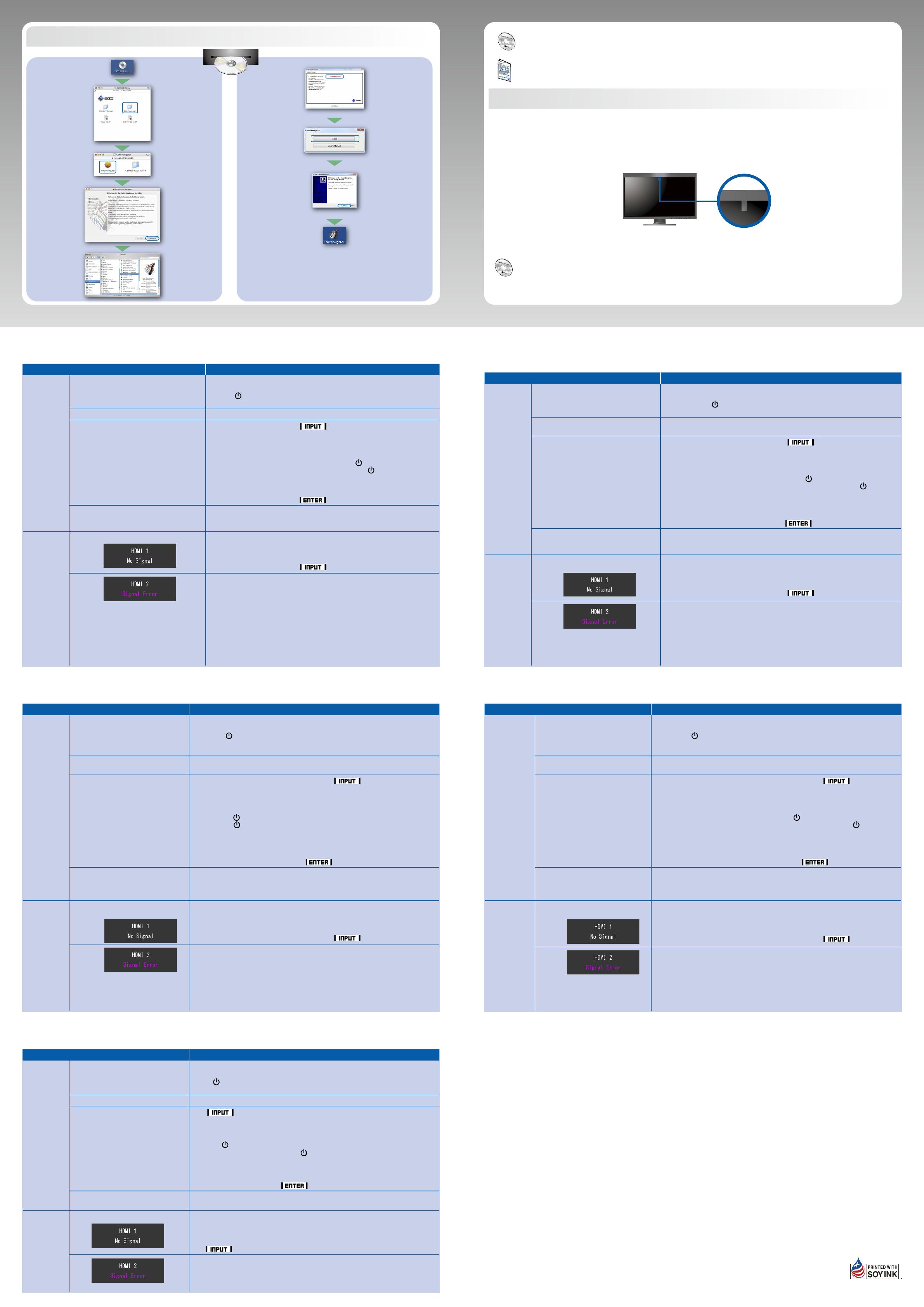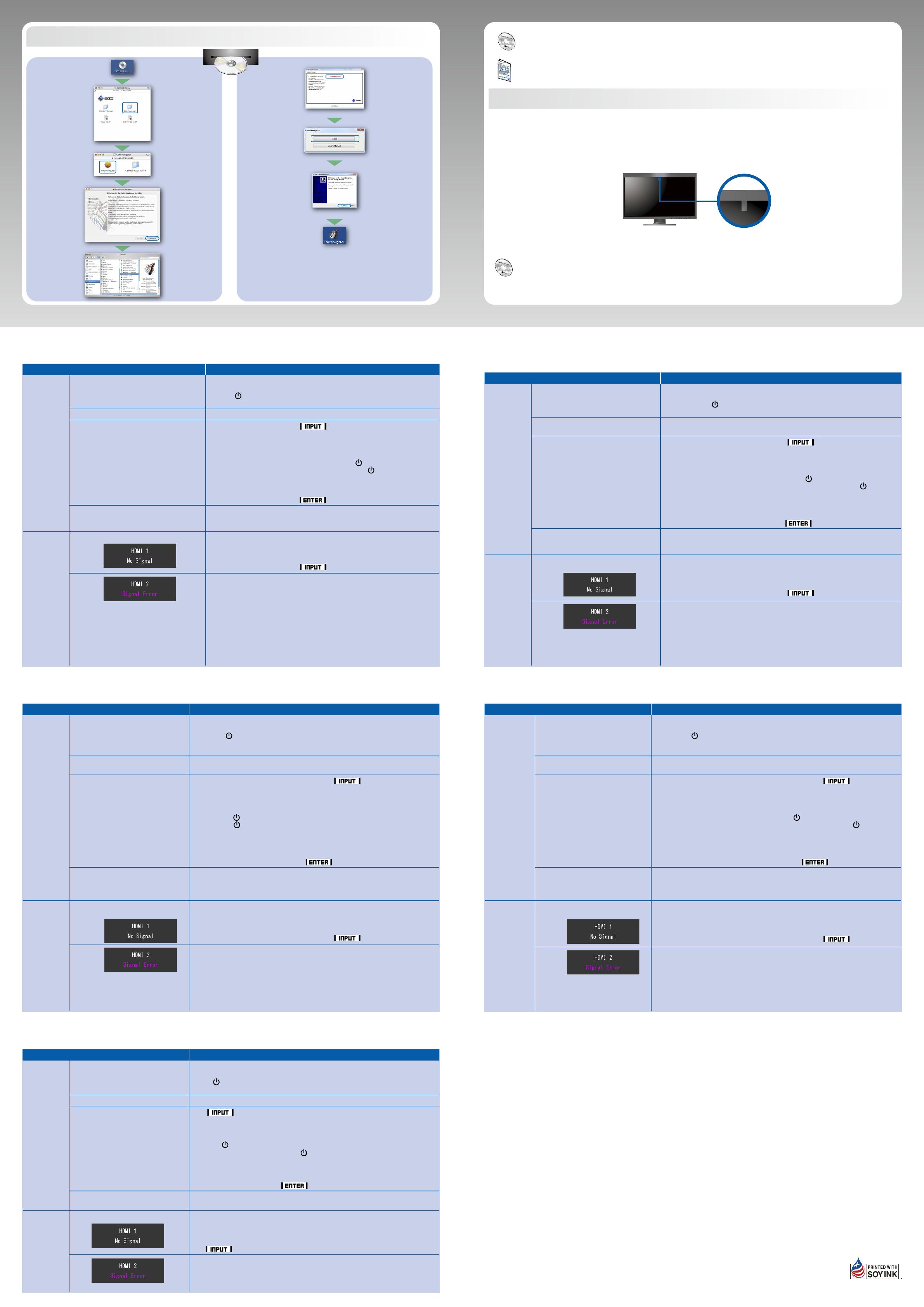
6
ColorNavigator 6
• For operating instructions, refer to “Quick Reference “ and the ColorNavigator User’s Manual (stored on the CD-ROM).
• Bedienungsanweisungen nden Sie in der „Kurzanleitung“ und dem ColorNavigator-Benutzerhandbuch (auf der
CD-ROM vorhanden).
• Pour les instructions de fonctionnement, consultez la « Référence rapide » et le Manuel d’utilisation de
ColorNavigator (enregistré sur le CD-ROM).
• Инструкции по эксплуатации приведены в “Кратком руководстве” и Руководстве пользователя ColorNavigator
(хранится на компакт-диске).
•
有关操作方法,请参见“快速参考”和 (
CD-ROM
内的 )
ColorNavigator
用户手册。
SelfCalibration
Allows you to periodically perform calibration.
Ermöglicht die regelmäßige Durchführung einer Kalibrierung.
Permet d’effectuer périodiquement un étalonnage.
Позволяет периодически выполнять калибровку.
可用来定期执行标定。
• For details on SelfCalibration, refer to the Monitor User’s Manual on the CD-ROM.
• Für Einzelheiten zu SelfCalibration beachten Sie bitte die Benutzerhandbuch auf CD-ROM.
• Pour plus de détails sur SelfCalibration, référez-vous au Manuel d’utilisation du moniteur sur le CD-ROM.
• Для получения детальной информации о SelfCalibration обратитесь к Руководству по эксплуатации монитора
на компакт-диске.
•
有关
SelfCalibration
的详细信息,请参阅
CD-ROM
. 上的显示器用户手册。
●
No-Picture Problem
If no picture is displayed on the monitor even after the following remedial action is taken, contact your local EIZO representative.
Problem Possible cause and remedy
No picture Power indicator does not light. • Check whether the power cord is connected properly.
• Turn the main power switch on.
• Touch
.
• Turn off the main power, and then turn it on again a few minutes later.
Power indicator is lighting white. • Increase “Brightness” and/or “Gain” in the Setting menu.
Power indicator is lighting orange. • Switch the input signal with
.
• Operate the mouse or keyboard.
• Check whether the PC is turned on.
• If the computer is connected to the DisplayPort, change the DisplayPort
version using the following steps.
1. Switch the monitor’s power off by touching
.
2. While touching the switch on the far left, touch
for 2 secs or more.
The ‘Administrator Settings’ menu appears.
3. Select ‘Signal Format’.
4. Change the DisplayPort version to 1.1.
5. Select ‘Apply’ and select
.
Power indicator is ashing orange and
white.
• The device that is connected using DisplayPort / HDMI have a problem.
Solve the problem, turn off the monitor, and then turn it on again. Refer
to the User’s Manual of the output device for further details.
The message
appears.
This message appears when no signal is input
.
Example:
• The message shown left may appear, because some PCs do not output
the signal soon after power-on.
• Check whether the PC is turned on.
• Check whether the signal cable is connected properly.
• Switch the input signal with
.
Example: • The message shows that the input signal is out of the specied
frequency range.
• Check whether the PC is congured to meet the resolution and vertical
scan frequency requirements of the monitor.
• Reboot the PC.
• Select an appropriate setting using the graphics boards utility. Refer to
the User’s Manual of the graphics board for details.
●
Problem: Kein Bild
Wird auch nach dem Durchführen der nachfolgend vorgeschlagenen Lösungen kein Bild angezeigt, wenden Sie sich bitte an Ihren
lokalen EIZO-Handelsvertreter.
Probleme Mögliche Ursache und Lösung
Kein Bild Die Netzkontroll-LED leuchtet nicht. • Prüfen Sie, ob das Netzkabel ordnungsgemäß angeschlossen ist.
• Schalten Sie den Hauptnetz-Schalter ein.
• Berühren Sie
.
• Schalten Sie das Hauptnetz aus und einige Minuten später wieder ein.
Die Netzkontroll-LED leuchtet weiß. • Erhöhen Sie im Einstellungsmenü die Werte für „Helligkeit“ und/oder
„Gain-Einstellung“.
Die Netzkontroll-LED leuchtet orange. • Wechseln Sie das Eingangssignal mit
.
• Bedienen Sie die Maus oder die Tastatur.
• Prüfen Sie, ob der Computer eingeschaltet ist.
• Ist der PC mit dem DisplayPort verbunden, ändern Sie die
DisplayPort-Version und gehen dabei wie folgt vor:
1. Schalten Sie den Monitor aus, indem Sie
berühren.
2. Während Sie den Schalter ganz links betätigen, halten Sie
mind. 2 Sekunden lang gedrückt.
Das Menü „Administratoreinstellungen“ wird geöffnet.
3. Wählen Sie „Signalformat“.
4. Ändern Sie die DisplayPort-Version auf 1.1.
5. Wählen Sie „Anwenden“ und dann
.
Die Netzkontroll-LED blinkt orange
und weiß.
• Es besteht eventuell ein Problem bei der DisplayPort- oder HDMI-Verbindung.
Beheben Sie das Problem, schalten Sie den Monitor aus und dann wieder ein.
Schlagen Sie im Benutzerhandbuch des Ausgabegerätes für weitere Details nach.
Die Meldung
wird
angezeigt.
Diese Meldung wird eingeblendet,
wenn kein Signal eingespeist wird.
Beispiel:
• Die links stehende Meldung wird eventuell eingeblendet, wenn einige PCs
das Signal nicht gleich nach dem Einschalten ausgeben.
• Prüfen Sie, ob der Computer eingeschaltet ist.
• Prüfen Sie, ob das Signalkabel ordnungsgemäß angeschlossen ist.
• Wechseln Sie das Eingangssignal mit
.
Beispiel: • Diese Meldung zeigt an, dass sich das Eingangssignal außerhalb des
angegebenen Frequenzbereichs bendet.
• Prüfen Sie, ob der PC so konguriert ist, dass er die Anforderungen für
die Auösung und vertikale Abtastfrequenz des Monitors erfüllt.
• Starten Sie den PC neu.
• Wählen Sie mithilfe des zur Grakkarte gehörenden Dienstprogramms
eine geeignete Einstellung. Für weitere Informationen hierzu siehe das
Benutzerhandbuch der Grakkarte.
●
Problème de non-afchage d’images
Si aucune image ne s’afche sur le moniteur même après avoir utilisé les solutions suivantes, contactez votre représentant local EIZO.
Problème Cause possible et solution
Aucune
image
Le témoin de fonctionnement
ne s’allume pas.
• Vériez que le cordon d’alimentation est correctement branché.
• Activez le commutateur d’alimentation principal.
• Touchez
.
• Coupez l’alimentation du moniteur, puis rétablissez-la quelques minutes plus
tard.
Le témoin de fonctionnement
s’allume en blanc.
• Augmentez la valeur de « Luminosité » et/ou « Gain » dans le menu réglage.
Le témoin de fonctionnement
s’allume en orange.
• Changez le signal d’entrée en appuyant sur
.
• Appuyez sur une touche du clavier ou faites bouger la souris.
• Vériez si l’ordinateur est sous tension.
• Si le PC est connecté au DisplayPort, changez la version de DisplayPort en
procédant comme suit :
1. Touchez
pour couper l’alimentation du moniteur.
2. Touchez
pendant au moins deux secondes tout en pressant
l’interrupteur situé à l’extrémité gauche.
Le menu « Réglages administrateur » s’afche.
3. Sélectionnez « Format signal ».
4. Effectuez la mise à jour vers DisplayPort 1.1.
5. Sélectionnez « Appliquer » puis
.
Le témoin de fonctionnement
clignote en orange et blanc.
• Le périphérique qui utilise la connexion DisplayPort / HDMI a rencontré un
problème. Résolvez le problème, éteignez le moniteur, puis allumez-le de
nouveau. Reportez-vous au manuel d’utilisation du périphérique de sortie
pour plus d’informations.
Le message
s’afche.
Ce message s’afche si aucun
signal n’entre.
Exemple:
• Le message illustré à gauche risque de s’afcher, étant donné que certains
ordinateurs n’émettent pas de signal dès leur mise sous tension.
• Vériez si l’ordinateur est sous tension.
• Vériez que le câble de signal est correctement branché.
• Changez le signal d’entrée en appuyant sur
.
Exemple:
• Le message indique que le signal d’entrée est en dehors de la bande de
fréquence spéciée.
• Vériez que l’ordinateur est conguré de façon à correspondre aux besoins
du moniteur en matière de résolution et de fréquence de balayage vertical.
• Redémarrez l’ordinateur.
• Sélectionnez un réglage approprié en utilisant l’utilitaire de cartes
graphiques. Reportez-vous au manuel d’utilisation de la carte vidéo pour
plus d’informations.
●
Hinweise zur Auswahl des richtigen Schwenkarms für Ihren Monitor
Dieser Monitor ist für Bildschirmarbeitsplätze vorgesehen. Wenn nicht der zum Standardzubehör gehörige Schwenkarm verwendet wird, muss statt
dessen ein geeigneter anderer Schwenkarm installiert werden. Bei der Auswahl des Schwenkarms sind die nachstehenden Hinweise zu
berücksichtigen:
Der Standfuß muß den nachfolgenden Anforderungen entsprechen:
a) Der Standfuß muß eine ausreichende mechanische Stabilität zur Aufnahme des Gewichtes vom Bildschirmgerät und des spezizierten
Zubehörs besitzen. Das Gewicht des Bildschirmgerätes und des Zubehörs sind in der zugehörenden Bedienungsanleitung angegeben.
b) Die Befestigung des Standfusses muß derart erfolgen, daß die oberste Zeile der Bildschirmanzeige nicht höher als die Augenhöhe
eines Benutzers in sitzender Position ist.
c) Im Fall eines stehenden Benutzers muß die Befestigung des Bildschirmgerätes derart erfolgen, daß die Höhe der Bildschirmmitte
über dem Boden zwischen 135 – 150 cm beträgt.
d) Der Standfuß muß die Möglichkeit zur Neigung des Bildschirmgerätes besitzen (max. vorwärts: 5°, min. nach hinten ≥ 5°).
e) Der Standfuß muß die Möglichkeit zur Drehung des Bildschirmgerätes besitzen (max. ±180°). Der maximale Kraftaufwand dafür
muß weniger als 100 N betragen.
f) Der Standfuß muß in der Stellung verharren, in die er manuell bewegt wurde.
g) Der Glanzgrad des Standfusses muß weniger als 20 Glanzeinheiten betragen (seidenmatt).
h) Der Standfuß mit Bildschirmgerät muß bei einer Neigung von bis zu 10° aus der normalen aufrechten Position kippsicher sein.
●
Hinweis zur Ergonomie :
Dieser Monitor erfüllt die Anforderungen an die Ergonomie nach EK1-ITB2000 mit dem Videosignal, 3840 × 2160, Digital Eingang und
mindestens 30,0 Hz Bildwiederholfrequenz, non interlaced. Weiterhin wird aus ergonomischen Gründen empfohlen, die Grundfarbe Blau nicht
auf dunklem Untergrund zu verwenden (schlechte Erkennbarkeit, Augenbelastung bei zu geringem Zeichenkontrast.)
„Maschinenlärminformations-Verordnung 3. GPSGV:
Der höchste Schalldruckpegel beträgt 70 dB(A) oder weniger gemäss EN ISO 7779“
●
Отсутствует изображение на экране
Если проблема не будет устранена, несмотря на выполнение предлагаемых действий, обратитесь к местному представителю EIZO.
Проявление неисправности Причина и действия по устранению
Отсутствует
изображение
Индикатор питания не горит. • Проверьте правильность подключения шнура питания.
• Включите выключатель основного питания.
• Нажмите
.
• Выключите основное питание, затем снова включите его через
несколько минут.
Индикатор питания горит
сплошным белым цветом.
• Увеличьте «Brightness» (Яркость) и/или «Gain» (Амплитуду)
в меню настройки.
Индикатор питания горит
оранжевым светом.
• Переключите входной сигнал с помощью кнопки
.
• Выполните какую-либо операцию с мышью или клавиатурой.
• Убедитесь, что компьютер включен.
• Если ПК подключен через DisplayPort, измените версию DisplayPort
следующим образом.
1. Отключите питание монитора, нажав
.
2. Удерживая крайний левый переключатель, нажимайте
в течение 2 с и более.
Появится меню «Administrator Settings» (Настройки администратора).
3. Выберите «Signal Format» (Формат сигнала).
4. Изменить версию DisplayPort на 1.1.
5. Выберите «Apply» (Применить), а затем
.
Индикатор питания мигает
оранжевым и белым цветом.
• В устройстве, подключенном с помощью DisplayPort / HDMI, возникла
проблема. После решения этой проблемы выключите монитор, затем
снова включите его. Для получения дополнительной информации
обратитесь к Руководству пользователя устройства вывода.
Выводится
сообщение.
Данное сообщение появляется
при отсутствии входного сигнала.
Пример:
• Сообщение, показанное слева, может появляться, поскольку
некоторые компьютеры не сразу выводят сигналы после включения.
• Убедитесь, что компьютер включен.
• Проверьте правильность подключения сигнального кабеля.
• Переключите входной сигнал с помощью кнопки
.
Пример:
• Данное сообщение означает, что входной сигнал находится за
пределами указанного частотного диапазона.
• Проверьте соответствие установленных на компьютере разрешения и
частоты вертикальной развертки требованиям монитора.
• Перезагрузите компьютер.
• Используйте обслуживающее программное обеспечение видеокарты
для установки требуемого режима. Для получения дополнительной
информации обратитесь к руководству по видеокарте.
●
无图片的问题
若已使用建议的修正方法后仍然无画面显示,请与您当地 EIZO 的代表联系。
问题 可能的原因和解决办法
不显示图像 电源指示灯不亮。
•
检查电源线连接是否正确。
•
接通主电源开关。
•
触按
.
•
关闭主电源,几分钟后再将其打开。
电源指示灯呈白色亮起。
•
通过设定菜单增大“亮度”和 / 或“增益”。
电源指示灯呈橙色亮起。
•
用
切换输入信号。
•
操作鼠标或键盘。
•
检查个人计算机的电源是否已打开。
•
如果电脑连接至
DisplayPort
接口,则请根据下列步骤更改
DisplayPort
版本。
1. 触按
关闭显示器电源。.
2. 触按最左边的开关,同时触按
2 秒以上。
显示“管理员设定”菜单。
3. 选择“信号格式”。
4. 将 DisplayPort 版本变更为 1.1。
5. 选择“应用”,然后选择
。
电源指示灯呈橙色和白色闪烁。
•
使用
DisplayPort/HDMI
连接的设备存在问题。解决此问题,关闭显示器,然后
重新打开。有关详情,请参照输出设备的相关用户手册。
出现信息。 在没有信号输入时,出现此信息。
例如 :
•
可能会出现左边所示的信息、因为某些个人计算机不会在刚开启电源时即输出信
号。
•
检查个人计算机的电源是否已打开。
•
检查信号线连接是否正确。
•
用
切换输入信号。
例如 :
•
该信息表示输入信号不在指定频率范围之内。
•
检查
PC
配置是否符合显示器的分辨率和垂直扫描频率要求。
•
重新启动
PC
。
•
使用显卡工具选择合适的设定。参照显卡用户手册了解详情。
9 10
15 16
1st Edition-April, 2015 Printed in Japan.
11 12
13 14